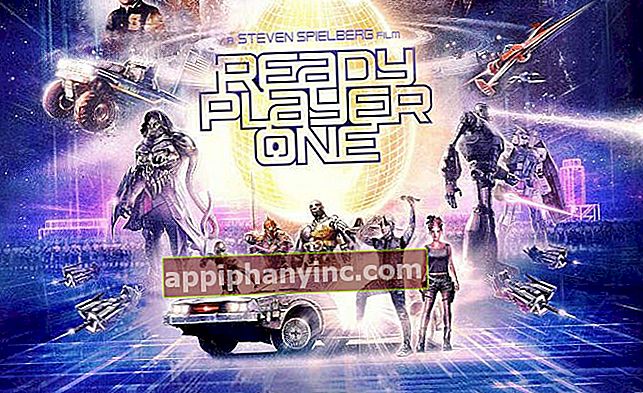Sådan ringer du automatisk til telefonudvidelser på Android

I de år, hvor jeg arbejdede i en helpdesk, var telefonudvidelser mit daglige brød. Så vi brugte IP-telefoner til virksomheder, og med interne opkald var der ikke noget problem, men for at ringe til klienter og andre virksomheder måtte vi gennem et omstillingsbord. Medmindre vi kendte det lange nummer på udvidelsen, kunne sagen forlænges meget!
I dagens indlæg vil vi se hvordan man ringer direkte til en kontakt fra vores Android-telefon, inklusive udvidelse og alt hvad der er nødvendigt for at undgå at blive omdirigeret til kontorets / firmaets omstillingsbord eller generiske nummer. Meget hurtigere og mere effektiv!
Sådan ringer du automatisk til lokalnummeret fra Android og uden at gå gennem tavlen
Dette er et meget praktisk trick for reklamer, der på grund af deres mobile karakter altid ringer med deres smartphone og fra et mobilnetværk. I dette tilfælde er nøglen at vide, hvordan man automatisk ringer til lokalnumre, og det er netop, hvad vi vil se næste.
Før du starter, bør det præciseres, at der er 2 metoder til opkald til telefonudvidelser:
- Den langsomme markering
- Den ventende urskive
Den langsomme markering Det bruges, når systemet når vi ringer til hovednummeret, giver os mulighed for at ringe direkte til lokalnummeret uden at vente. Hvis vi derimod skal vente på, at velkomstbeskeden først ringer, før vi kan komme ind i lokalnummeret, så bruger vi opkald i venteposition. Afhængigt af telefontavlen for vores kontaktperson bliver vi nødt til at bruge en eller anden metode.
Sådan bruges pauset opkald fra Android til opkaldsudvidelser automatisk
Pauset opkald gør det muligt at indtaste lokalnummeret, så snart opkaldet foretages. Dette på Android gælder som følger.
- Vi åbner appen Kontakter: fra Android, og vælg den person, vi vil ringe til.
- Klik på blyantikonet for at redigere kontakten og tilføje udvidelsen.

- I det felt, hvor vi har noteret telefonnummeret, vi tilføjer et komma og den tilsvarende udvidelse. I en række og uden mellemrum, som det vises på billedet nedenfor.

- Vi gemmer de foretagne ændringer.
For eksempel, hvis kontaktnummeret er (01) 234 567 899 og lokalnummeret er 1234, skal vi angive “01234567899,1234”.
I Android-telefoner vil vi se, at selve det numeriske tastatur allerede har en knap kaldet "Pause" for at tilføje det tilsvarende komma inden udvidelsen.

Nu hvor vi har redigeret kontakten med tilføjelse af lokalnummeret, er vi bare nødt til at foretage opkaldet. Vores mobil ringer nummeret sammen med den angivne lokalnummer.
Nogle brugere klager over, at denne metode undertiden mislykkes, når telefonsvareren på tavlen går i stykker for hurtigt. For at løse dette er alt hvad vi skal gøre tilføj flere kommaer mellem det lange tal og udvidelsen af vores kontakt. Hvert komma svarer til en pause på 2 sekunder.

Sådan ringer du til lokalnumre ved hjælp af opkaldshold
Når et kontortelefonsystem har en telefonsvarer, skal vi vente med at høre hele meddelelsen, før vi kan ringe til lokalnummeret. I disse tilfælde skal vi bruge opkaldstilstand på hold.
- Vi åbner appen Kontakter: fra Android, og vælg den person, vi vil ringe til.
- Klik på blyantikonet for at redigere kontakten og tilføje udvidelsen.
- I det felt, hvor vi har noteret telefonnummeret, vi tilføjer et semikolon og den tilsvarende udvidelse. I en række og uden mellemrum, som det vises på billedet nedenfor.

For at tilføje semikolon skal vi fra det numeriske tastatur åbne symbolsektionen og klikke på "Venter”.
Når vi har gemt ændringerne, kan vi fortsætte med at foretage et testopkald. Vi vil se, at i dette tilfælde ringer systemet til hovednummeret, vi lytter til den automatiske besked fra modtageren, og når beskeden er færdig en besked vises på skærmen spekulerer på, om vi vil ringe til udvidelsen af kontakten. Vi siger ja, og det er det. Så simpelt som det!
RELATEREDE: Sådan gendannes en mistet eller slettet kontakt på Android
Har du Telegram installeret? Modtag det bedste indlæg for hver dag den vores kanal. Eller hvis du foretrækker det, kan du finde ud af alt fra vores Facebook-side.